win7 32 纯净版系统防火墙怎么设置
时间:2016-05-27 来源:互联网 浏览量:
win7 32 纯净版系统防火墙怎么设置,我们知道win7 32 纯净版系统的防火墙虽然能够保护我们的系统安全,但是同时也阻碍了我们安装一些系统,那么win7 32 纯净版系统防火墙怎么设置?想知道的用户可以参考以下教程。
win7 32 纯净版系统防火墙设置方法:
解决方法1:
1、点击桌面左下角的【开始】,在弹出的窗口中点击【控制面板】;
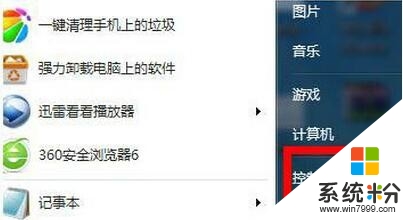
2、然后在控制面板中选择“网络和Internet”下的【查看网络状态和任务】;

3、在新的窗口中选择左下角的【Windows 防火墙】;
4、接着在选择窗体的左侧边栏,选择【打开或关闭Windows 防火墙】;
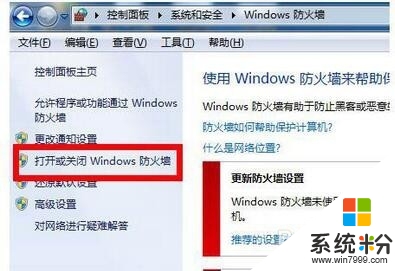
5、最后根据自己的需要选择打开或者关闭,然后在【确认即可】。
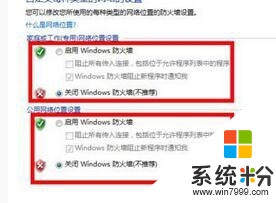
解决方法2:
1、开始菜单里面直接打开“运行”,然后输入"regedit"将注册表打开,然后依次选择下面的选项;HKEY_LOCAL_MACHINE\SYSTEM\CurrentControlSet\Services\SharedAccess,点击右键SharedAccess,再选择“权限”;
2、“SharedAccess权限”窗口里面点击“添加”;
3、找到“输入对象名称来选择”选项下面的文本框,在里面输进去“NT SERVICE\mpssvc”,再单击右边“检查名称”;
4、文本框里面内容就变成了“MpsSvc”,这时候再点击“确定”;
5、MpsSvc 用户添加好之后在返回权限设置页面,给MpsSvc设置完全控制权限就可以了。
我要分享:
相关教程
- ·如何关闭win7纯净版系统防火墙?win7纯净版系统怎样关闭防火墙?
- ·win7系统怎么设置防火墙|win7快捷设置防火墙的方法
- ·如何还原Windows7系统防火墙设置 win7系统防火墙还原设置的方法有哪些
- ·win7系统电脑想要设置防火墙要注意啥 win7系统电脑设置防火墙的注意事项
- ·win7防火墙在哪里设置,win7防火墙设置教程
- ·win7怎么打开防火墙|win7防火墙在哪里设置
- ·win7系统电脑开机黑屏 Windows7开机黑屏怎么办
- ·win7系统无线网卡搜索不到无线网络 Win7电脑无线信号消失怎么办
- ·win7原版密钥 win7正版永久激活密钥激活步骤
- ·win7屏幕密码 Win7设置开机锁屏密码的方法
Win7系统教程推荐
- 1 win7原版密钥 win7正版永久激活密钥激活步骤
- 2 win7屏幕密码 Win7设置开机锁屏密码的方法
- 3 win7 文件共享设置 Win7如何局域网共享文件
- 4鼠标左键变右键右键无法使用window7怎么办 鼠标左键变右键解决方法
- 5win7电脑前置耳机没声音怎么设置 win7前面板耳机没声音处理方法
- 6win7如何建立共享文件 Win7如何共享文件到其他设备
- 7win7屏幕录制快捷键 Win7自带的屏幕录制功能怎么使用
- 8w7系统搜索不到蓝牙设备 电脑蓝牙搜索不到其他设备
- 9电脑桌面上没有我的电脑图标怎么办 win7桌面图标不见了怎么恢复
- 10win7怎么调出wifi连接 Win7连接WiFi失败怎么办
Win7系统热门教程
- 1 win7回收站怎么放进托盘区 win7回收站放进托盘区的方法
- 2 win7怎么修复系统|win7如何自动修复系统
- 3 win7系统下安装配置IIS服务器的方法
- 4PE下安装Win7的方法及Status:0xc000000f解决办法
- 5win7拨号出现感叹号怎么办 去除win7拨号感叹号的方法
- 6下载文件时技术员联盟Win7系统弹出“不能打开此文件”怎么解决 下载文件时技术员联盟Win7系统弹出“不能打开此文件”怎么处理
- 7宏基笔记本电脑预装win8怎么改win7,宏基笔记本win8改win7方法
- 8win7系统找回丢失的“系统帮助与支持”的方法 win7系统怎么找回丢失的“系统帮助与支持”
- 9win7系统怎么查看网卡或无线网卡型号 win7系统查看网卡或无线网卡型号的方法
- 10如何解决风林火山win7系统电脑遇到U盘文件成乱码且删除不了 风林火山win7系统电脑遇到U盘文件成乱码且删除的方法
最新Win7教程
- 1 win7系统电脑开机黑屏 Windows7开机黑屏怎么办
- 2 win7系统无线网卡搜索不到无线网络 Win7电脑无线信号消失怎么办
- 3 win7原版密钥 win7正版永久激活密钥激活步骤
- 4win7屏幕密码 Win7设置开机锁屏密码的方法
- 5win7怎么硬盘分区 win7系统下如何对硬盘进行分区划分
- 6win7 文件共享设置 Win7如何局域网共享文件
- 7鼠标左键变右键右键无法使用window7怎么办 鼠标左键变右键解决方法
- 8windows7加密绿色 Windows7如何取消加密文件的绿色图标显示
- 9windows7操作特点 Windows 7的特点有哪些
- 10win7桌面东西都没有了 桌面文件丢失了怎么办
